第一章、 Project Options
ØProject > Options
这个页面用来设置当前项目的Delphi编译器选项。Default勾选后可将当前的配置作为新工程的默认配置。
说明:并不是这里所有的选项适用于所有类型的项目。例如,DCP output directory不会出现在C + +项目中。
一、 Delphi Compiler
ØProject > Options > Delphi Compiler
1. Conditional defines
指定在条件编译指令中引用的符号,用;分隔,点击![]()
打开符号定义对话框.
这里定义了DEBUG,下面的代码将执行_部分语句
procedure TForm1.FormCreate(Sender: TObject);
begin
{$IFDEF DEBUG}
ShowMessage('Debug');
{$ENDIF}
end;
可通过切换Build Configuration来得到不同的编译变量。
2. DCP output directory
指定.dcp文件存放的路径,如果为空,则使用Tools > Options > Environment Options > Delphi Options > Library页中的DCP output directory 指定的全局路径替代.
3. Default Namespace
指定工程中所有单元文件使用的默认命名空间。
4. Namespace prefixes
指定命名空间的前缀,可以让你使用一个命名空间时使用一个速记的命名空间。
例如:Embarcadero.Vcl.DB,你可以指定Embarcadero.Vcl 作为namespace prefix。这样,你可以简单的在引用时,使用uses DB,而不必uses Embarcadero.Vcl.DB。
5. Output directory
指定编译后,可执行文件的存放路径。
6. Package output directory
指定编译后,bpl文件的存放路径。
7. Search path
指定源文件的位置。只有在compiler search path或library search path中列举的文件,才能参与到Build过程中,在Build过程中,如果某个文件在上面两个路径中找不到,将提示一个编译错误。你必须指定完整路径,多个路径可以用分号隔开。分号前后可加空格,也可不加。使用相对路径和绝对路径都可以。
8. Unit aliases
有用的向后兼容性。为那些已经更改名称或者合并的单元指定别名。格式如下:
=
例如: Forms=Xforms
用分号分隔多个别名。
Delphi默认WinTypes=Windows;WinProcs=Windows.Default.
9. Unit output directory
指定一个单独存放.dcu文件的路径。
二、 Compiling
ØProject > Options > Delphi Compiler > Compiling
1. Code Generation Options
1.1. Code inlining control
设置或清除Delphi编译器指令{$INLINE }。Default = off.
1.2. Code page
输入您的应用程序的语言代码页,如1252。代码页是一个十进制数,表示一个特定的字符编码表,并有各种语言的标准值。Default = 0
1.3. Emit runtime type information
控制生成运行时类型信息{$M}。Default = False
1.4. Minimum enum size
指定为枚举类型分配的最小内存。选择一个字节{$ Z1的},双字节{$ Z2},四字节{$ Z4}
Default = Byte
1.5. Optimization
控制代码的优化。启用时(相当于{ $ O +}),编译器执行代码的优化,如放置在CPU寄存器的变量,消除常见的子表达式,并产生感应变量。禁用时(相当于{$ O-}),所有这些优化被禁用。除了某些调试的情况下,你永远不应该把优化关闭。由Delphi编译器执行的所有优化保证不会改变一个程序的意义。换句话说,编译器不执行“不安全“的需要程序员特别注意的优化。这是一个全局设置,不能只针对某些具体代码行单独设置。Default = False
1.6. Pentium-safe FDIV
控制生成浮点代码,针对某些早期的Pentium处理器表现出的有缺陷的FDIV指令设置保护。Windows 95, Windows NT 3.51, 和以后版本的 Windows 系统自身已经包含了纠正这个问题的代码。当启用(相当于编译器指令{$U+}),所有浮点除法都用一个运行时库例程执行。第一次浮点除法例程被调用时,它会检查是否处理器的FDIV指令工作正常,并更新相应的TestFDIV变量(在System单元声明)。对于后续的浮点除法运算,在TestFDIV中存储的值用于确定采取何种行动:
-1: FDIV指令已经过测试,发现是有缺陷的。
0: FDIV指令尚未经过测试
1: FDIV指令已经过测试,发现是正确的
对于没有表现出FDIV漏洞的处理器,启用此选项,只导致很小的性能下降;在启用状态下,对于一个有缺陷的奔腾处理器,浮点除法运算可能需要多于三倍的时间,但总能产生正确的结果。在禁用(相当于{$ U-})状态下,浮点除法运算都是用内联FDIV指令。这会得到优化的效率和代码尺寸,但可能会在有缺陷的奔腾处理器上产生不正确的结果。只有当你可以确定不在有缺陷的奔腾处理器上运行时,才使用禁用状态。Default = False
1.7. Record field alignment
控制记录类型和类结构中的域变量对齐。
如果选择 Off ({$A0}或者disable ({$A-}), 域变量不对齐,为packaged模式:根据实际大小分配内存.
如果选择Byte ({$A1}),域变量向字节对齐;如果选择 Word ({$A2}),域变量向双字节对齐;如果选择Double Word ({$A4}),域变量向四字节对齐;如果选择Quad Word ({$A8})或({$A+}),域变量向八字节对齐,这是最快的,也是默认值。
1.8. Stack frames
控制过程和函数的堆栈的生成。当启用({$W+})时,即使过程和函数不需要,堆栈也总是生成。当禁用时({$W-}),堆栈只在需要的时候生成,根据常规的局部变量的使用而决定。一些调试工具需要所有过程和函数的堆栈的生成,除此之外,你不要开启此项。Default = False
2. Debugging Options
2.1.Assertions
启用或禁用代码源文件中生成的断言。默认启用该选项(相当于{$C +})。断言通常不用于产品的发布版本。
2.2.Debug information
调试信息包括为连续的过程的行号表,映射目标代码地址到源文件行号。对于Units,调试信息和目标代码一起被记录在单元文件中。调试信息增加单元文件的大小,并占用额外的内存,但不影响可执行程序的大小和速度。当一个程序或单元启用此选项编译({$ D+}),集成调试器可让您单步,并在该模块中设置断点。
这两个选项debug information和 Map file (Project>Linking页)启用时,编译时生成完整的行信息。这个选项通常和Local symbols选项({$L})一起使用, 用来控制局部符号调试信息的生成。
2.3.Local symbols
启用或禁用局部符号信息的产生。
局部符号信息由模块中的局部变量和常量的名称和类型组成,即模块的implementation部分中的符号和procedures、functions中的符号。对于Units,调试信息和目标代码一起被记录在单元文件中。局部符号信息增加单元文件的大小,并占用额外的内存,但不影响可执行程序的大小和速度。开启这个选项({$L+}),集成调试器可让您检查和修改模块局部变量。
此外,调用该模块的procedures和functions可以通过在View | Call Stack来检查。这个选项通常和Debug information 选项({$D+})一起使用, 用来调试行号信息表的生成。如果Debug information被禁用,此选项将被忽略。
2.4.Symbol Reference info
在代码编辑器和工程管理器中,用来生成符号引用信息。对应{$Y}。如果参考信息和定义都检查({$YD}),编译器记录符号的定义位置信息。如果参考信息被检查,定义不检查({$Y+}),编译器记录符号的定义位置和使用位置信息。除非Debug information 和 Local symbols 开启,否则此选项无效。只有Symbol Reference info设置为 Reference info时, Code completion和Code navigation (Ctrl-Click)功能才有效。
2.5.Use debug .dcus
DCUs携带堆栈帧一起构建,包含调试信息。选中此选项时,编译器优先考虑Directories /Conditionals页面上的Debug Source Path指定的Dcu搜索路径,而不是pas路径。
2.6.Use imported data references
使单元包含引用到的其他包中的变量。({$G})
3. Other Options
3.1. Additional options to pass to the compiler
输入额外的编译器开关,使用-做为开关的符号,多个开关用逗号分隔。
3.2. Generate XML Documentation
在工程路径中生成用XML表示的一个文件,与- doc的编译器开关对应。Default = False
3.3. Look for 8.3 filenames also
传递 -P编译器开关给 DCC32.exe。Default = False
3.4. Output unit dependency information
传递 -depends编译器开关给 DCC32.exe。Default = False
4. Runtime Errors Options
4.1. I/O checking
控制调用I/O方法时,对返回结果检查。启用状态下,如果一个I/O方法返回非0值,将抛出一个EinOutError异常。非启用状态下,你必须通过调用IOResult,自己检查I/O错误。Default = True
4.2. Overflow checking
控制溢出检查。启用状态({$Q+}),将检查某些整数运算符 (+, -, *, Abs, Sqr, Succ, Pred, Inc, and Dec)的溢出。每个整数运算符都有额外的代码验证其结果是否超出范围,如果溢出检查失败,则引发异常EintOverflow。这个开关通常和Range checking({$R+})开关一起使用。启用溢出检查减慢你的程序,使得它有点大。Default = False
4.3. Range checking
控制范围检查,启用状态({$R+}),所有数组和字符串表达式下标索引被检查是否在范围内。如果范围检查失败,则引发异常ErangeError。启用范围检查减慢你的程序,使得它有点大。Default = False
5. Syntax Options
5.1. Assignable typed constants
控制常量类型是否能被修改。启用状态({$J+}),常量类型可以被修改,在本质上是初始化的变量。禁用状态({$J+}),常量类型是真正意义的常量,任何企图修改的行为,都将引发编译器抛出一个错误。可写consts是指一个常量作为变量在运行时可被修改。旧源代码,使用可写型常量必须在编译时启用此选项,但对于新的应用,建议您使用初始化变量和禁用此选项。Default = False
5.2. Complete boolean evaluation
控制布尔运算符AND和OR的两种评估模式。启用时({$ B+}),编译器生成完整的布尔表达式求值的代码。这意味着每个AND和OR运算符都要保证评估,即使整个表达式的结果是已知的;禁用时({$ B-}),编译器生成短路布尔表达式求值,也就是说,评价代码尽快停止对整个表达式的评估,变成左到右的顺序评价。Default = False
5.3. Extended syntax
提供向后兼容,使用Delphi编程时,不应该禁用此选项({$ X-})。这个选项控制Delphi的扩展语法:
函数的声明。启用状态({$ X+}),函数调用被当作过程调用,也就是说,函数的调用结果可以被丢弃,而不是传递给另一个函数或参与操作、赋值。一般说来,一个函数执行的效果是通过其结果来体现,所以丢弃其结果没什么意义。然而,有时候一个函数的执行是为了改变一个全局变量,而不是返回一个结果。
结果变量。启用状态({$ X+}),一个预先定义的变量可以在函数体内使用,用来存放函数返回的结果。
空结束的字符串。启用状态({$ X+}),字符串可以被分配到从零开始的字符数组(数组[0 .. X]中的字符),这是与PChar类型兼容。Default = True
5.4. Long strings by default
此选项({$ H})控制保留字string在用作类型声明使用时的意义。基本类型的字符串可以表示一个长的,动态分配的字符串(基本类型的UnicodeString)或短的,静态分配的字符串(基本类型ShortString短)。默认情况下,Delphi基本定义的字符串类型是长的UnicodeString。在组件库中的所有组件都在此状态下编译。如果你写的组件,他们也应该用一个较长的字符串,以接收来自任何代码组件库中的字符串类型的属性数据。禁用状态({$ H-}),在引用短字符串版本的Delphi代码时非常有用,你可以在本地重写字符串类型定义的含义,以确保短字符串生成。您还可以更改短字符串类型声明为string[255]或ShortString,这是明确的,独立的启用选项。Default = True
5.5. Open parameters
此选项只对编译庞大的字符串代码有意义,是为了对早期的Delphi,Pascal版本向后兼容。禁用状态({$ P-}),用string声明的变量都是正常的变量参数;但是在启用状态({$ P+}),这些参数变量是openstring参数。不管这个选项的设置如何,openstring标识符总是可以用来声明openstring参数。Default = True
5.6. Strict var-strings
此选项只对短字符串代码有意义,是为了对早期的Delphi,Pascal版本向后兼容。
启用状态({$ V+}),执行严格的类型,要求正式和实参是相同的字符串类型;禁用状态({$ V-}),任何短字符串类型的变量可以作为一个实参,即使声明的最大长度与正式参数不同。Default = True
5.7. Typed @ operator
此选项控制类型运算符@生成的指针值和指针类型的兼容性。禁用时({$T-}),则@运算符的结果始终是一个无类型指针,它与所有其他指针类型兼容。启用时({$T+}),则@运算符的结果始终是一个有类型指针,只与其同类型的指针兼容。Default = False
三、 Hints and Warnings
Project > Options > Delphi Compiler > Hints and Warnings
1. Output hints
{$H}控制在编译时,是否输出hints到Messages Window。Default = True
2. Output warnings
{$W}控制在编译时,是否输出warnings到Messages Window。Default = True
四、 Linking
Project > Options > Delphi Compiler > Linking
1. Debug information
为每一个方法生成行号表,映射对象代码到源文本行号地址。相当于用{$ D +} Delphi编译器的指令和DCC32的 - V开关。Default = False
2. EXE Description
请输入您的EXE文件的说明。这个字段可以包含多达255个字符的字符串。该字符串被链接到$ D,并被办好在可执行文件中。这最经常被用来插入应用程序的版权信息。版权信息也可以包括在VersionInfo文件,作为其一部分。请注意,此选项仅适用于DLL和应用程序的可执行文件,但不适合packages。
3. Generate console application
导致链接器来给应用程序的exe文件设置一个标志,表明是一个控制台模式应用程序。Default = False
4. Image base
(-K)指定编译后的镜像的预加载地址。这个值通常是在编译DLL的时候才改变。Default = 400000
5. Include remote debug symbols
(-VR)如果你正在进行远程调试,选中此项。Default = False
6. Map file
默认情况下,链接器生成一个映射文件,其中包含的信息,包括段信息列表,程序的起始地址,以及链接时产生的任何警告或错误信息。Default = Off.
Off --不产生映射文件。这是默认
Segments --生成一个映射文件,其中包含的信息,包括段信息列表,程序的起始地址,以及链接时产生的任何警告或错误信息
Publics --生成一个映射文件,其中包含的信息,包括段信息列表,程序的起始地址,以及链接时产生的任何警告或错误信息,和一个按字母顺序排序的公共符号列表。
Detailed --生成一个映射文件,其中包含的信息,包括段信息列表,程序的起始地址,以及链接时产生的任何警告或错误信息,和一个按字母顺序排序的公共符号列表,以及详细的段信息地图。部分段映射包含详细的段地址,长度,段名,组和模块信息
7. Maximum stack size
指示堆栈保留的总大小(只适用于执行项目;对于DLL禁用)。内存大小的设置也可以在你源码中通过$M编译器指令来实现。Default = 1048576
8. Minimum stack size
指示堆栈初始大小(只适用于执行项目;对于DLL禁用)。内存大小的设置也可以在你源码中通过$M编译器指令来实现。Default = 16384
9. Place debug information in separate TDS file
存储为一个单独的和工程文件同名的C++样式的符号文件.tds文件,这个文件在编译时被生成,包含了调试信息。如果你希望调试信息直接生成在PE中,设置Debug Information=True。
当加载一个C++模块,调试器会检查随行的.tds文件的时间戳。假如这个时间戳比这个模块早多于5秒,调试器就会认为.tds文件是过时的,不能使用它。通用,IDE的时间日志也会报告没有发现这个模块的Debug信息,为了避免丢失.tds文件的问题,执行以下任一操作:
l请确保您的构建进程(IDE和命令行)和配置文件都具有一致的“Place debug information in separate TDS file“选项。
lRebuild模块时,删除对应的.tds文件
Default = False
10. Set base address for relocatable images
控制一个应用程序,DLL或包的默认的加载地址。参数必须是:
l一个32位整数值,指定镜像的基址
l大于等于$00010000;这个参数的低16被忽略为0
l64K的倍数(即,最后4位数字必须是零的一个十六进制数),否则将向下调整至最接近的倍数,您将收到一个编译器消息。
相当于编译指令{$IMAGEBASE} Default = 0
11. Set extra PE header flags
为PE(可移植可执行文件)的应用程序头指定附加标志
相当于编译指令{$SETPEFLAGS xxx} Default = 0
12. Set extra PE header optional flags
在PE(可移植可执行文件)文件的可选头中设置附加的头字段;参考在WINNT.h中定义的IMAGE_OPTIONAL_HEADER 结构。Default = 0
13. Set OS version fields in PE header as .
为PE指定运行时支持的操作系统。用.指定大版本号,用.指定小版本号。例如,在PE可选头中指定5.0来表示需要运行在Windows2000操作系统上。参考WINNT.h中的IMAGE_OPTIONAL_HEADER。Default = 5.0
14. Set subsystem version fields in PE header as .
为PE指定运行时支持的子操作系统。用.指定大版本号,用.指定小版本号。Default = 5.0。参考WINNT.h中如下值:
lIMAGE_SUBSYSTEM_UNKNOWN = 0 – 未知子系统
lIMAGE_SUBSYSTEM_NATIVE = 1 – 设备驱动程序或原生WINNT程序
lIMAGE_SUBSYSTEM_WINDOWS_GUI = 2 -- 运行在Windows图形用户界面(GUI)子系统
lIMAGE_SUBSYSTEM_WINDOWS_CUI = 3 --运行在Windows字符子系统
lIMAGE_SUBSYSTEM_POSIX_CUI = 7 --运行在POSIX字符子系统
15. Set user version fields in PE header as .
指定应用程序的版本号,用.指定大版本号,用.指定小版本号。参考WINNT.h中的IMAGE_OPTIONAL_HEADER。Default = 0
五、 Output - C/C++
Project > Options > Delphi Compiler > Output - C/C++
1. C/C++ .bpi output directory (package import libraries)
指定的.BPI的文件的输出目录(在Delphi中使用的包导入库和C++项目)。
2. C/C++ .hpp output directory
指定的.HPP的文件的输出目录(C++头文件)。
3. C/C++ .obj/.lib output directory
指定C ++ .OBJ和.lib文件的输出目录
4. C/C++ Output file generation
指定文件,这些文件是由Delphi编译器的输出。选择是:
lGenerate DCUs: 生成包和其相关的.dcu,.dcp文件
lGenerate C .objs: 为C程序生成C对象文件
lGenerate C++ .objs: 为C++程序生成C++对象文件
lGenerate C++ .objs, headers: 生成头文件.hpp和对象文件.obj
lGenerate C++ .objs, headers, namespaces: 包含.hpp和.obj的命名空间信息
lGenerate C++ .objs, headers, namespaces, export: 包含.hpp和.obj的所有符号信息
lGenerate C++ .objs, namespaces: 包含.obj的C++命名空间信息,是Delphi和C++混合项目的默认
lGenerate C++ .objs, namespaces, export: 包含.obj的C++命名空间信息和符号信息
lGenerate C++ .objs, headers, exports: 包含.hpp和.obj的所有面向对象的符号信息
lGenerate C++ .objs, exports: 包含.obj的面向对象的符号信息
lGenerate all C++Builder files (including package libs) *: 为C++生成所有的包和Delphi文件,以及必要的 .hpp/.bpi/.lib文件。这是默认值
六、 Resource Compiler
Project > Options > Resource Compiler
1. Additional options
为资源编译器(BRCC32.EXE)指定额外的属性
2. Code page
(-c)为资源翻译指定代码页,如果被指定,默认的ANSI代码页将生效。
3. Default language
(-l)指定默认语言,如-l409代表英语。更多信息请参阅http://msdn2.microsoft.com/en-us/library/ms776324.aspx
4. Ignore INCLUDE
(-x)忽略INCLUDE环境变量。Default = False
5. Multi-byte character support
(-m)多字节字符支持。如果设置为True,资源编译器将定资源文件中有多字节的字符。Default = False
6. Resource compiler to use
指定要使用的资源编译器,可选BRCC32.exe (默认)或 RC.exe (Windows SDK 资源编译器).
7. Resource type
资源文件类型
8. Response file
指定一个响应文件,响应文件通常以.RSP为扩展名,是一个ASCII格式的文本文件,包含了命令和文件名,支持多行和空格分割。
9. Verbose messages
(-v)链接器发出详细信息消息。Default = False
七、 Directories and Conditionals
Project > Options > Resource Compiler > Directories and Conditionals
1. Defines a preprocessor symbol
(-d)定义预处理符号列表
2. Include file search path
(-I)指定程序包含的文件的路径。
3. Output directory for .res files
指定.Res文件的输出路径
八、 Forms
Project > Options > Forms
1. Main form
指定你的应用程序启动时,用户最新看到哪个窗体。
2. Auto-create forms
列出了自动添加到启动代码和项目文件中的在运行时创建的窗体。当您第一次运行应用程序,这些窗体会自动创建并显示。您可以通过拖动重新拖放排列这些窗体的创建顺序。按住Shift键的同时可选择多个窗体名称。
3. Available forms:
列出那些你的应用程序所使用的,但不会自动创建的窗体。如果你想创建一个这些形式的一个窗体,你必须调用它的Create方法
4. Arrow buttons
用这些箭头按钮,可将窗体从一侧移动到另一侧
九、 Application
Project > Options > Application
通过这一页改变当前应用程序的名称和类型,如果你的应用程序没有包含资源文件(.res),Application settings是不可用的。
1. Title
为应用程序指定一个出现在图标边上的标题,当最小化时显示。限制255个字符长
2. Help file
为当前应用程序指定一个帮助文件。
3. Icon
为当前应用程序指定一个图标(.ico),对应控制台程序,这个选项是禁用的。Windows将使用一个默认的图标。如果你想改变这个图标,参考http://delphi.about.com/od/delphitips2009/qt/console-mode-delphi-application-specify-icon.htm
4. Enable runtime themes
为当前应用程序指定是否使用运行时Windows主题
5. Target file extension
为当前应用程序指定一个扩展名
十、 Version Info
Project > Options > Version Info
通过这一页为Win32程序指定版本信息,当包含了版本信息后,用户可通过在资源管理器中,鼠标右键查看应用程序的属性页来看到版本信息。
1. Include version information in project
决定是否在应用程序中包含版本信息。为了使用这个选项,必须在你的工程文件中增加{$R *.res}在加入资源文件
2. Module version number
设置分层嵌套版本信息,结果如Major. Minor. Release. Build,每一个段都必须是小于65,535的无符号整数。如果选中了Auto-increment build number选项,每一次通过Project > Build 菜单执行时,都会自动给Build加一。其他编译不会影响。
3. Module attributes
表示这个版本的目的,选中此选项,目的信息将被包含在版本信息中仅供参考使用:
lDebug build:表示这个工程是在Debug模式下编译生成
lPre-release:表示该版本不是商业发行产品
lDLL:表示此版本包含动态链接库
lSpecial build:表示该版本是标准版本的变化版本
lPrivate build:表示该版本不是用作标准分发的程序
4. Language
表示在用户系统中运行此应用程序需要哪个代码页,Locale ID为十六进制值,例如$0409 = code page 1033。你只能在下拉列表中选择一项使用。如果想使用操作系统中没有的语言,需要安装对应的语言包。
5. Key/Value list box
设置典型的产品识别属性。每个条目都可被选中和编辑,也可通过右键菜单Add Key来增加一项。
十一、 Packages
Project > Options > Packages
通过这一页为你的应用程序选择想要使用的已经安装在IDE中的设计器包和运行时包。
1. Design packages
列出了安装在IDE中所有可用的设计期包。选中你想用在当前应用程序中的包(勾选不会影响其他应用程序)。
2. Add
安装一个设计期包,你的应用程序同时可以使用这个包了。(全局有效,影响整个Delphi环境)
3. Remove
删除一个设计期包,这个包将对当前应用程序不可用。(全局有效,影响整个Delphi环境)
4. Edit
如果源码文件或.dcp文件可用,编辑这个包。(全局有效,影响整个Delphi环境)
5. Components
显示当前选中设计期包中包含的组件列表。
6. Runtime packages
决定应用程序被创建时,需要用到哪些运行时包,多个包用分号分割。当有包被安装和卸载时,运行时包列表将被更新。应用程序包含了设计期包,也将自动包含设计期包所需要的运行时包。
7. Build with runtime packages
动态链接指定的运行时包,而不是和应用程序编译在一个文件中,这些运行时包需要和应用程序一起发布。(只对当前工程有效)
十二、 Debugger
Project > Options > Debugger
通过这一页为你的应用程序指定命令行参数,为DLL工程指定宿主应用程序。这些参数也可通过Run > Parameters来指定。
1. Host Application
指定一个应用程序的路径,如果当前应用程序是DLL或BPL,可指定一个调用它的宿主程序。你也可以指定想要执行的任何应用程序,如果想要执行当前打开的应用程序,不需要指定。
2. Parameters
指定传递给你的应用程序的命令行参数。这些参数将被智能的自动记录下来,下次使用是下拉框中为可选项。
3. Working Directory
指定用于调试当前进程的路径,默认情况下,该路径为当前应用程序exe文件所在的路径。
4. Source Path
指定包含源码文件的路径,默认情况下调试器搜索编译器指定的路径。按照如下顺序搜索:
lSource path (当前选项).
l全局Browsing path(Delhi或C++):
²针对Delphi, 使用Tools > Options > Environment Options > Delphi Options > Library - Win32 page页面设置
²针对 C++, 使用Tools > Options > Environment Options > C++ Options > Paths and Directories page页面设置
l全局Debug Source path, 通过Tools > Options > Debugger Options > Embarcadero Debuggers页面设置
十三、 Debugger Symbol Tables
Project > Options > Debugger Symbol Tables
通过这一页指定调试过程中使用的符号表的位置。
1. Debug symbols search path
指定调试时使用的符号表路径,当Load all symbols没有被选中时,该选项起作用
2. Load all symbols
设置Module Name - Symbol Table Path列表的状态,控制其是否可用。如果选中这个选项,使用Module Name - Symbol Table Path列表中的路径,如果没有被选中,使用Debug symbols search path中指定的路径。
3. Module Name - Symbol Table Path list
显示当前工程中定义的每个符号表的路径和别名。使用右侧的箭头可以调整顺序。调试器搜索这个这列表,寻找并加载一个匹配模块名称的路径。
4. Load symbols for unspecified modules
指定调试过程中使用的符号表是否在Module Name - Symbol Table Pathlist指定的列表中(无论是明示还是使用文件通配符),如果此选项被选中,Module Name - Symbol Table Pathlist中没有指定的符号表,将可以通过Debug symbols search path加载,如果没有被选中,将只使用Module Name - Symbol Table Pathlist中的符号列表。
5. New,Edit, Delete
增加,修改,删除一项符号列表
十四、 Debugger Environment Block
Project > Options > Debugger Environment Block
通过这一页指定调试过程使用哪些环境变量。些参数也可通过Run > Parameters来指定。
1. System variables
列出了所有系统级别的环境变量名称和值,你不能删除任何已有的系统环境变量,但是可以覆盖。
2. Add Override...
当你选中一个系统变量时有效,单击后弹出一个对话框,让你输入一个同名的用户变量来覆盖系统变量。
3. User overrides
可定义自己的用户变量,也可覆盖同名的系统变量,通过New,Edit,Delete来增加,修改和删除。
4. Include System Variables
传递系统变量给应用程序,如果此选项没有被选中,将只传递用户变量给应用程序。
十五、 Build Events
Project > Options > Build Events
通过这一页指定的命令(如copy $() c:/Built/$())执行的结果,将在Messages窗口的Output页面被显示。如果想控制输出的级别,通过Tools > Options > Environment Options调整Verbosity属性
1. Pre-Build
为在其他Build之前执行的命令。
2. Pre-Link
仅对C++有效,为在Link之前执行的命令。
3. Post-Build
为在Build执行完成后执行的命令。
点击Edit后弹出下面窗口
4. Execute when
确定什么时候执行命令:
lAlways: 总是执行
lTarget is out-of-date: 当目标应用程序过期时执行
5. Cancel build on error
如果任何一个命令返回非零错误代码,取消工程的编译过程。
6. Commands
指定要执行的命令。用换行增加新的命令。
7. Macros
列出可使用的宏命令参数。
第二章、 Environment Options
ØTools > Options > Environment Options
一、 Environment Options
ØTools > Options > Environment Options
1) AutoSave Options
lEditor files:当你run, compile, build工程或退出Delphi时,自动保存Code Editor中发生修改的所有文件。
lProject desktop:当你关闭工程或退出Delphi时,自动保存或更新你的桌面配置文件(.dsk)。
提示:
.dsk保存了你的如下信息
nDesktop layout (桌面布局)
nBreakpoints(断点)
nWatch items(监控条目)
nFiles currently open in the IDE(IDE中打开当前工程的所有文件)
当你下次打开这个工程时,会读取.dsk文件,上述的几项将被恢复。
2) Auto drag docking
针对IDE,启用此选项时,拖动任何工具条,到临近容器的位置,都会出现一个阴影区,放开鼠标左键,就会自动停靠到合适位置。在不启用此选项的情况下,按住Ctrl键的同时进行拖动,也能实现同样的效果。默认此选项是启用状态。
3) Minimize on run
启用状态下,在IDE中Run当前的工程时,IDE会最小化,关闭应用程序时,IED恢复。
4) Hide designers on run
启用状态下,在IDE中Run当前的工程时,隐藏设计窗口,如:Object Inspector和 Alignment Palette,关闭应用程序时,恢复。
5) Show compiler progress
启用状态下,当你编译工程时,显示编译状态。
6) Show command line
启用状态下,当你编译工程时,在Messages窗口显示编译过程中用到的命令。
7) Background Compilation
启用后台编译,也就是说,您可以继续工作,同时IDE在后台编译线程上运行。您也可以为后台编译指定优先级如下:
lLow: IDE将意味着更多的积极响应,但在后台编译会需要更长的时间
lNormal:与给予任何线程的具有相同的优先级。这是默认,并优先推荐
lHigh:也就是说,IDE将反应较差,后天编译将更快速的完成
8) Verbosity
指定Build输出的详细程度。选择安静,最小,正常,详细,或诊断。Build输出写入消息到Messages窗口的Output页。
9) Shared Repository
指定寻找Delphi的共享资源库的路径
10) Default Project
指定寻找Delphi的默认工程的路径
二、 Object Inspector
ØTools > Options > Environment Options > Object Inspector
这些选项影响Object Inspector窗口的表现形式。
1. SpeedSettings
显示一个下拉列表框选择下列配色方案和选项设置:
lCustom colors and settings:自定义颜色和设置
lDefault colors and settings:默认的颜色和设置
lTraditional colors and settings:传统的颜色和设置
lClassic colors and settings:经典的颜色和设置
lVisual Studio(TM) emulation:仿真Visual Studio(TM)的颜色和设置
2. Show instance list
在你的Object Inspector上部,显示一个组件名称及类名的列表。当你的模块中有很多组件,不好定位时,这个功能是很有用的。
3. Show classname in instance list
在你的Object Inspector上部,显示的组件列表中,组件名称后面是否显示组件类名。
4. Show status bar
在你的Object Inspector下部显示一个状态条,这个状态条显示了当前组件有几个属性和事件没有被显示。可通过在Object Inspector上的右键菜单中的View菜单来控制属性和事件的显隐状态。如果所有属性和事件都显示,状态条显示All shown
5. Render background grid
在Object Inspector的Properties和Events显示水平网格线。
6. Integral height (when not docked)
在非停靠状态下,当你在垂直方向调整Object Inspector尺寸时,Object Inspector中的行是否按整行显示。
7. Show read only properties
在Object Inspector中,是否显示组件的只读属性。不选中时,为灰显状态。
8. Bold non default values
在Object Inspector中,如果某些选项的值,修改了,不是默认值,对这些选项的值在Non Default Value颜色属性的基础上加粗显示
9. Show gutter
在Object Inspector中,是否在左侧显示一个大纲区域,该区域的配色方案依照Gutter Color属性。
10. Colors
通过SpeedSettings选择一个配色方案后,可以在这里自定义明细选项的颜色。定义完成后,点击OK会自动保存,如果想恢复回默认值,重新通过SpeedSettings选择一个配色方案即可。
11. Expand inline
如果一个组件引用了另外一个组件,通过这个选项来控制在Object Inspector左侧是否显示一个+,可以用来查看引用组件的属性。默认情况下,引用的组件的名称是红色的,他们的属性名称是绿色的。
12. Show on events page
针对引用组件,是否在events页上显示引用组件的事件,引用的组件的名称是红色的,他们的事件名称是绿色的。
三、 Tool Palette
ØTools > Options > Environment Options > Tool Palette
这些选项影响Tool Palette窗口的表现形式。可通过Tool Palette上的鼠标右键“Add New Category”为其增加一个类别页
1. Button size
改变Tool Palette窗口中代表组件的图标的大小,有三个选项Small(小), Medium(中), Large(大)
2. Show button captions
Tool Palette窗口中代表组件的图标后面是否一起显示组件的名称
3. Vertical flow layout
Tool Palette窗口中的组件分类标签按垂直方向显示。不包括分类标签的标题。
4. Vertical category captions
Tool Palette窗口中的组件分类标签的标题按垂直方向显示。
5. Bold captions
Tool Palette窗口中的组件分类标签的标题加粗显示
6. Caption only border
仅仅应用Base color, Gradient color,和Text color(通过Tools > Options > Environment Options > Tool Palette > Colors设置)到组件分类标签,而不是整个组件分类窗口。
7. Use +/- icons
在组件页上是否显示+或-符号来展开和折叠组件页
8. Auto collapse categories
在同一时刻只能有一个组件页处于展开状态,其他组件页将自动折叠
9. Show button hints
当鼠标移动可组件时,自动显示该组件的提示。
10. Persistent search filter
在Search中输入搜索字符串,并回车后,并自动将搜索到的控件插入到你的界面中。该选项是否被选中,将决定回车后,搜索字符串是保留还是被清空。
11. Always show designer items
控制是否总是显示设计期组件列表,即使Code Editor处于显示状态(模拟Delphi7)。
12. Show palette wizards
当Code Editor处于活动状态,或者ProjectManager获得焦点时,在Tool Palette中显示通过File > New > Other可以调取的New Items界面。
13. Lock palette reordering
禁用Tool Palette中的项目可以通过鼠标拖放实现重排序的功能。
四、 Colors
ØTools > Options > Environment Options > Tool Palette > Colors
这些选项影响Tool Palette窗口的配色方案。
1. Color schemes
列举了预先定义的色彩组合方案。选择一个方案后,可对下面的可选色彩进行修改。点击ok后立即保存生效。
2. Category colors
Tool Palette窗口中组件页的色彩方案:
lBase color:组件页的背景色
lText Color:组件也标题区的颜色
lGradient color:背景色Base color的渐变色
lGradient direction:渐变色Gradient color的渐变方向(垂直、水平)
3. Button colors
Tool Palette窗口中组件页中的按钮的色彩方案:
lNormal color:按钮的背景色
lSelected color:当一个按钮被选中时的背景色
lHot color:当鼠标经过一个按钮时,按钮的背景色
4. Background colors
Tool Palette窗口中组件页的边框的色彩方案:
lBase color:组件页的边框的背景色
lGradient color:组件页的边框背景色Base color的渐变色
lGradient direction:组件页的边框渐变色Gradient color的渐变方向(垂直、水平)
五、 Component Toolbar
ØTools > Options > Environment Options > Component Toolbar
这些选项影响工具条上的Component中组件的显示。
1. Pages
控制Component工具条上的页,组件及顺序。你可以增加、删除、修改页,或者调整顺序。
2. Components
列出Component工具条上每一页的组件,你可以调整顺序
3. Add
新建一个组件页,要想新增一个组件,使用Component > New VCL Component
4. Delete
删除一个组件页。你不能删除一个组件。
5. Move Up,Move Down
可针对组件页或者组件上移,下移来调整顺序
6. Reset to default order
当你选中Pages: [All]时可用,充值组件页和组件为默认状态。
六、 Environment Variables
ØTools > Options > Environment Options > Environment Variables
查看系统变量或者设置用户变量。
1. System variables
列出了所有系统级别的环境变量名称和值,你不能删除任何已有的系统环境变量,但是可以覆盖。
2. Add Override...
当你选中一个系统变量时有效,单击后弹出一个对话框,让你输入一个同名的用户变量来覆盖系统变量。
3. User overrides
可定义自己的用户变量,也可覆盖同名的系统变量,通过New,Edit,Delete来增加,修改和删除。
七、 Difference Viewer / Merge Viewer
ØTools > Options > Environment Options > Difference Viewer / Merge Viewer
查看和修改“文件比较器”/“文件合并器”。使用Code Editor中的History页或者Project Manager来进行版本控制。DelphiXE自带了一个版本控制服务端和客户端CollabNet (http://www.collab.net/)
1. Default Internal Difference/Merge Viewer
选择一个默认的文件比较器/文件合并器
2. External Difference/Merge Viewers
除了系统自动的工具之外,你可以安装更多的同类外部工具:
lDefault:设置选中的外部工具为默认外部工具
lAdd:增加一个同类外部工具
lDelete:删除当前选中的外部工具
lEdit:编辑当前选中的外部工具
3. Preferred Difference Viewer/Merge Viewers
让你选择一个默认的文件比较/合并工具,使用Internal Viewer(内部自动)或External Viewer(外部扩展)的工具。
八、 Reopen Menu
ØTools > Options > Environment Options > Reopen Menu
用来控制菜单File>Reopen中列举的最近打开的工程和文件清单和数量。
通过File > Reopen > Properties也可以调用设置界面。
1. Number of projects
指定可以Reopen的工程数量,最大值为100
2. Number of files
指定可以Reopen的文件数量,最大值为100
3. Delete Nonexistent Files
最近打开列表中,已经不存在的工程或文件为灰色显示,使用这个功能,可以删除这些无效的项
4. Delete
从最近打开列表中,删除选中的项。
5. Clear
清除所有最近打开列表
九、 Explorer
ØTools > Options > Environment Options > Explorer
用来控制Structure和Project Manage窗口的行为。在Structure窗口中使用鼠标右键菜单中的“Properties”菜单也可以弹出这个设置窗口。
1. Highlight incomplete class items
高亮显示没有完成的方法或者属性
2. Show declaration syntax
显示方法或者属性的语法和类型
3. Explorer Sorting
lAlphabetical:按照字母顺序列出代码中方法和属性。
lSource:按照代码中的声明顺序列出代码中方法和属性
4. Finish incomplete properties
选中此选项,同时按下Ctrl+Shift+C时,根据属性声明自动实现属性的Read,write方法。如果不选中此选项,这个功能将只对方法有效。
5. Explorer categories
指定源码中的哪些部分能在Structure和Project Manage可见。
十、 Library
ØTools > Options > Environment Options > Delphi Options > Library
设置编译、链接使用的路径信息
1. Library path
指定编译器编译时使用的包的源码路径。编译器只能找到在这个路径中存在的源码,如果没有找到,会抛出一个错误。
2. Package output directory
指定编译器放置编译后的包的.bpl文件的位置
3. DCP output directory
指定Delphi编译器编译后的.dcp文件的位置
4. Browsing path
指定在代码编辑器Code Editor中使用Code Browsing — CTRL+Click功能时搜索的路径:
按照以下顺序搜索:
l工程所在路径
lProject > Options > Delphi Compiler指定的路径
lBrowsing path指定的路径
5. Namespace prefixes
指定命名空间的前缀,可以让你使用一个命名空间时使用一个速记的命名空间。
例如:Embarcadero.Vcl.DB,你可以指定Embarcadero.Vcl作为namespace prefix。这样,你可以简单的在引用时,使用uses DB,而不必uses Embarcadero.Vcl.DB。
6. Debug DCU path
指定Delphi编译器编译后.dcu文件的路径
十一、 Library - Translated
ØTools > Options > Environment Options > Delphi Options > Library - Translated
为了提供灵活的本地化语言支持,Delphi引入了Lib路径下的语言子路径支持。用本页面的选项指定编译器使用的翻译过的本地包的位置。
1. Translated Library path
Delphi编译器在使用英语包之前,先搜索这里指定的翻译包路径下的.dcu文件。
2. Translated Debug DCU path
为了使用这个选项,必须让Project > Options > Delphi Compiler > Compiling > Debugging页面中的Use debug .dcus有效。Delphi编译器在使用英语.dcu之前,先搜索这里指定的路径下的.dcu文件
3. Translated Resource path
Delphi编译器在使用英语.res和.dfm之前,先搜索这里指定的路径下的.res和.dfm文件
十二、 Type Library
ØTools > Options > Environment Options > Delphi Options > Type Library
为类型库编辑器设置属性。
1. Ignore special CoClass Flags when importing
当你导入一个ActiveX控件时,类型库导入器只导入那些没有被标记为Hidden, Restricted, or Predefined和被标记为Can Create的CoClasses,对于一般用途的控件是可以的。但是,你也可以覆盖这些标志生成CoClass wrappers。那么你可以通过下列选项来忽略这些标志:
lPredefined:客户端应用程序应自动创建此对象的单个实例
lRestricted:一个被标记为Restricted的CoClasse,通过Com方式访问他的工具将忽略掉。可以被授权使用的类型库重新暴露出来。
lRestricted:被这个标记限定的接口是存在的,但是在面向对象浏览器里是不能看见的。
lCan Create:可以通过CoCreateInstance来来实例化
2. SafeCall function mapping
决定那些声明为safecall的函数在生成类型库时被转换为接口定义语言(IDL),safecall函数自动实现Com约定的错误和异常处理,转换HRESULT错误代码为Exception,如果你正在用IDL语言写函数声明,你必须明确的指定调用约定是safecall或者 stdcall
lAll v-table interfaces:用safecall调用所有接口
lOnly dual interfaces:只使用safecall调用双接口
lDo not map:不使用SafeCall调用接口
3. Display updates
启用此选项。当你刷新、保存或者注册类型库时,弹出Apply Updates对话框,预览变化。如果没有启用此选项,当类型库编辑器中发生改变时,将自动更新代码。
4. Lookup referred type libraries in the registry
在.ridl中的类型库声明没有指定完整的类型库路径。选中这个选项,类型库编辑器将在系统的类型库注册表中查找文件。
5. Store Unicode data as UTF8 in type library
当你使用Unicode标识符时,必须用保存为UTF8格式。另外请注意,您只能使用Delphi和C++客户端和服务器的Unicode标识符(也就是说,客户端和服务器不属于Embarcadero的产品可能不能假设标识符是UTF8编码)
6. Check for UTF8 data in type library
此选项允许在类型库中UTF8的数据解码,如果Store Unicode data as UTF8被选中,请同时选中此选项。
7. Refresh implementation when renaming type library
当您重命名类型库,刷新该类型库的实现,就像你已经点击了类型库编辑器的刷新按钮的一样
8. Refresh implementation when .ridl file is saved
每次保存.ridl时,刷新该类型库的实现,就像你已经点击了类型库编辑器的刷新按钮一样
十三、 VCL Designer
ØTools > Options > Environment Options > VCL Designer
使用此页面来指定的VCL窗体设计习惯
1. Display grid
显示网格点来帮助在窗体设计器上对其控件
2. Use designer guidelines
使用窗体设计器上的引导线,即拖动一个控件,即将和另一个控件对齐时出现的线,这条线有利于对齐控件。
3. Snap to grid
在窗体设计器上,自动对齐控件到离他最近的网格线上
4. Grid size/Snap tolerance
指定网格X和Y方向上相邻线之间的距离
5. Show Component Captions
对于窗体或者数据模块上的非可视控件,显示他的名称。
6. Show Designer hints
对于窗体或者数据模块上的控件,提示他的类名。
7. Show extended control hints
只有Show Designer hints启用才有效,对于窗体或者数据模块上的控件,提示他相对于窗体的坐标,尺寸,Tab顺序,和拖放到窗体上的先后顺序。
8. Embedded Designer
窗体显示在靠近Code页的的Design页上,如果此选项没有被选中,窗体将为浮动的,非停靠的。你可以使用View>Dock Edit Window,使编辑窗体进入浮动状态
9. Show virtual screen position
在窗体设计器的右下角显示虚拟屏幕位置,通过这个小窗口可以迅速调整窗体在屏幕上的位置。![]()
10. New forms as text
设置窗体保存的文件类型,你可保存为文本格式和二进制格式,二进制是为了向后兼容。文本格式更容易编辑(使用其他工具)。
你也可以通过窗体右键上的菜单Text DFM覆盖这个选项。
11. Auto create forms & data modules
设置是否自动创建窗体。不勾选此选项时,除了第一个加入工程的窗体为,所有后续窗体都不会进入自动创建列表。
第三章、 Editor Options
ØTools > Options > Editor Options
一、 Editor Options
ØTools > Options > Editor Options
1. Insert mode
启用时,在光标位置插入文本,而不是覆盖文本。用Insert按键也可控制
2. Group undo
如果你按ALT+ BACKSPACE或选择“Edit > Undo“,撤消您上次编辑命令,以及任何同类型的后续的编辑命令。
3. Cursor beyond EOF
将光标超出尾文件字符
4. Double click line
当双击选中任何一个字符时,高亮显示整行。如果此选项没有选中,则只高亮显示选中字符。
5. Force cut and copy enabled
即使没有选中的文本,强行使Edit > Cut和 Edit > Copy有效。
6. Auto-complete text to find
使查找框中文字录入时,用类似的查找过的文字自动填充
7. Create backup files
创建备份文件,备份文件被保存在工程同路径下隐藏的名称为__history的文件夹中,可以在History页中管理。可以用File backup limit限制备份文件的数量。
8. Show all search matches
在当前范围内高亮显示所有匹配的查找内容。默认启用状态。
9. Highlight brace pairs
高亮显示成对符号,如[ ], ( ), { }。
10. Undo after save
允许你保存后,仍然可以使用Undo功能进行恢复。默认启用状态。
11. BRIEF regular expressions
使用BRIEF正则表达式。模式匹配操作协助正则表达式
12. Persistent blocks
即使光标发生移动,保持代码块的选择标记,直到新块被选择。默认为无效。
13. Overwrite blocks
用录入的文字替换块的文本标记,如果Persistent blocks选项也被选中,你录入的文字被追加到选中的块之后。默认有效。
14. Find text at cursor
当你使用Search > Find时,当前光标所在位置的文本,自动进入查找框。避免了录入操作。
15. Preserve line ends
保存行结束的位置
16. Code folding
使能代码折叠功能。使用Ctrl+Shift K+E折叠当前的代码块,Ctrl+Shift K+U展开当前的代码块,Ctrl+Shift K+A展开所有代码块。
17. Auto search wrap around
启用状态下,当你使用Search > Find查找时,都会从头开始查找。默认不启用。
18. Ask to reload modified files
启用时,如果一个文件在IDE中打开的同时,又被在IDE之外修改,将提示是否重新加载。默认为启用状态。
19. Editor SpeedSetting
Delphi提供了一组Code Editor属性设置的配置文件,供选择使用。
20. Undo limit
设置撤销操作保存的数量,默认为32,767。
21. File backup limit
如果Create backup files选项有效,此选项可以设置备份文件的数量,默认为10,可在10-90之间选择。减少时,不会删除__history文件夹中的文件。
二、 Source Options
Tools > Options > Editor Options > Source Options
1. Source file type
选择一个预定义的或自定义的文件类型,可用New,Delete增加和删除一个
2. Auto indent mode
在Code Editor中换车时,光标自动处于非空行前面的第一个非空字符处。
3. Use tab character
在Code Editor中按下Tab键时,插入Tab字符,如果没有选中此项,将插入空格。如果Smart tab选项被选中,此选项无效。如果想显示Tab字符,请勾选Show tab character选项。
4. Smart tab
按下Tab键时,自动调到行前的第一个非空字符处,如果Use tab character选项被选中,此选项无效。
5. Cursor through tabs
此选项被选中时,移动箭头按键,移动一个逻辑空格,而不是一个Tab位置。此选项没有被选中时,将移动一个Tab的位置。
6. Optimal fill
采用尽可能少的字符进行行自动缩进,必要时使用制表符和空格
7. Backspace unindents
如果光标处于行的第一个非空字符位置,按下BACKSPACE键时,自动对齐插入点到上一个自动缩进位置。
8. Keep trailing blanks
防止尾部空白被截断。
9. Show tab character
如果属性Use tab character被选中,用显示>>来代表Tab键
10. Show space character
显示空格字符,用点(.)来代替空格
11. Use syntax highlight
使能语法高亮显示。用Tools > Options > Editor Options > Color配色方案
12. Show line breaks
在每一行的结尾显示行结束符
13. Highlight current line
高亮显示当前行
14. Syntax Highlighter
选中Use syntax highlighting选项时,有效,此时可选择一个其他格式的语法高亮方案。
15. Block indent
为块指定缩进的空格数量,默认为2,最大为16
16. Tab stops
设置按下Tab键,跳动的空格数量。一般习惯为2
三、 Color
Tools > Options > Editor Options > Color
1. Color SpeedSetting
为Code Editor选择一个配色方案。
2. Element
列出了所有可以高亮显示的Code Editor源码编辑器中的元素,可以选择并定制任何一个元素的高亮配色。
3. Text attributes
设置选中的Element的格式为Bold(加粗), Italic(斜体), Underline(下划线)
4. Foreground
设置代码Element(元素)的前景色使用默认的系统色
5. Background
设置代码Element(元素)的背景色使用默认的系统色
6. Foreground Color
设置代码Element(元素)的前景色
7. Background Color
设置代码Element(元素)的背景色
四、 Display
Tools > Options > Editor Options > Display
1. BRIEF cursor shapes
在Code Editor中使用简短的光标形状。
2. Zoom to full screen
最大化Code Editor为全屏,如果没有选中此项,Code Editor最大化时,不会超出主窗体范围
3. Sort popup pages menu
选中状态下,当你用鼠标右键点击Code Editor顶部的Tab页,弹出的菜单Pages中显示的所有页面按字母排序。否则按照创建顺序排序
4. Show image on tabs
为Code Editor顶部的Tab页显示图标
5. Visible right margin
在Code Editor的右边界处显示一条垂直线。
6. Visible gutter
在Code Editor的左边界处显示一条水沟带
7. Show line numbers
在Code Editor的左边界上显示当前行行和每十行的行号。
8. Number all lines
在Code Editor的左边界上显示每一行的行号。
9. Right margin
设置Code Editor右边界的尺寸,默认为80个字符
10. Gutter width
设置Code Editor左边界处水沟带的宽度。默认30
11. Editor font
设置Code Editor中文本的字体
12. Size
设置Code Editor中文本的字体大小
13. Sample
预览Code Editor中文本的字体和大小
五、 Key Mappings
Tools > Options > Editor Options > Key Mappings
1. Key mapping modules
列出了所有可用的快捷键方案,使用编辑器选项页中SpeedSettings的,设置默认的快捷键方案
2. Enhancement modules
增强模块是指那些已经被安装和注册用作快捷键方案的,可以让用户使用API开发的包。你可以创建新的增强模块,其中包含新的快捷键方案,或者对已有的快捷键改为新的用途。一旦安装了一个增强模块,就将出现在Enhancement modules列表中。通过勾选来控制增加模块的可用性。增强模块中快捷键方案定义覆盖Key mapping modules中当前有效的快捷键方案定义。
3. Use CTRL+ALT Keys
如果选中,按Ctrl+ Alt键组合在整个IDE中可用作快捷键。否则不能用。
六、 Code Insight
Tools > Options > Editor Options > Code Insight
1. Source file type
列出了你可以为其指定Code Insight功能的编程标记语言(Pascal, C/C++, HTML, and StyleSheet)的列表。你可以为每个标记语言设置不同的Code Insight属性。
2. Use editor font
使用Code Editor字体替代标准的IDE字体
3. Code completion
启用Code completion(代码自动完成)功能。也就是说当你在Code editor中录入类名时,显示一个属性、方法、函数的列表。你可以选择一个,使用回车键自动录入到代码中。如果没有启用这个选项,你仍然可以使用CTRL+SPACE快捷键来调用这个功能。默认是启用状态。
lAuto invoke:当你在录入Delphi或者C++代码时,自动带出Code completion列表,C++支持->来调用此功能
lAuto parenthesis: 当你使用Code completion功能调用函数完成时,自动加括号。
lHistory:记录你选择录入的项作为Code completion列表中的第一项
lShow reserved words:在Code completion列表中显示保留字(只对Pascal有效)。
4. Code parameters
当你调用方法时,显示他们的参数。如果此选项没有选中,你还可以通过Shift+Ctrl+Space快捷键来使用此功能。默认为开启。
5. Tooltip expression evaluation
当你在调试程序进入断点暂停时,显示光标所在位置的变量的值。
6. Tooltip symbol insight
在Code editor中,显示光标所在位置的标识符的声明提示信息。
7. Tooltip help insight
在Code editor中,显示光标所在位置的标识符的简短的声明提示信息,并且包含一个附加信息的链接。
8. Block completion
在Code editor中,当你输入一个代码块的开始并且回车后,自动插入一个代码块结束符号。默认是开启的。可选代码块自动录入功能的行为:
lWith new line :定位光标在你刚创建的代码块内部
lWithout new line :定位光标在你刚创建的代码块之后
lNew blocks only:仅当你启用一个新块时,块完成。
9. Error insight
强调无效的代码和HTML为红色。定位光标在无效的文本处,显示提示窗口,其中包含一个错误的可能原因。
10. Code template completion
当你录入一个代码模板的标志时,按下Tab键,自动添加一个代码模板。默认开启此项功能。
lAuto complete :当你录入一个代码模板的标志时,按下空格键,自动添加一个代码模板,否则需要按下Tab键。默认开启此项功能。
lHints:使用代码模板提示功能。当你在代码模板的预设游标位置使用Tab键时,会出现提示。
11. Delay
设置Code Insight窗口出现之前的延迟时间。可在None,Low,Medium,High之间选择。
http://blog.csdn.net/shuaihj/article/category/766344







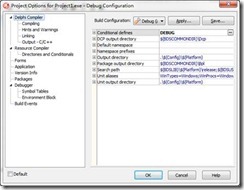
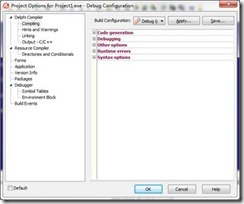
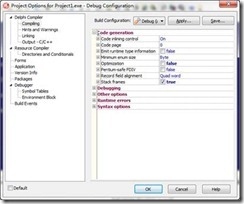
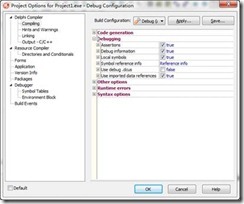
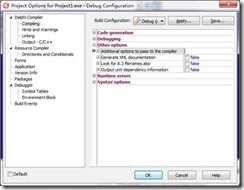
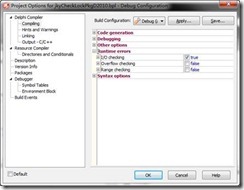
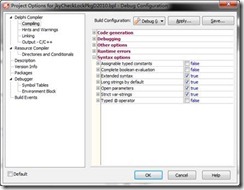

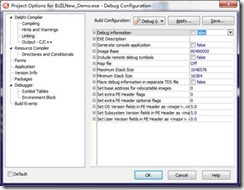
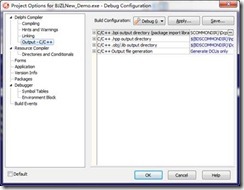
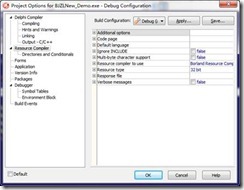
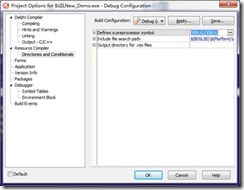
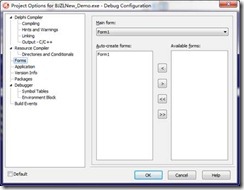
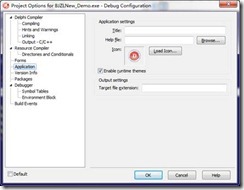
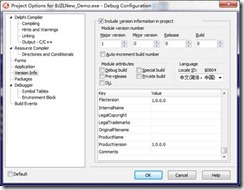


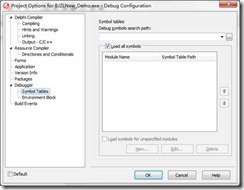
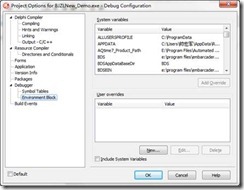
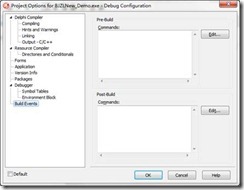
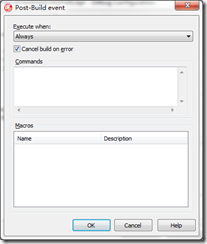
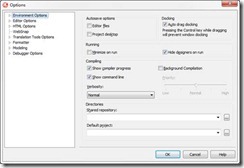
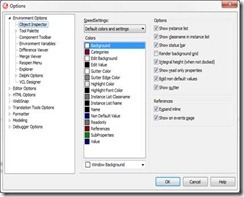
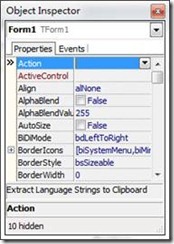
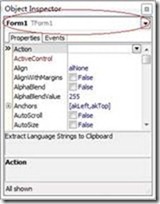
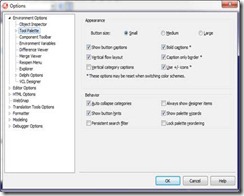
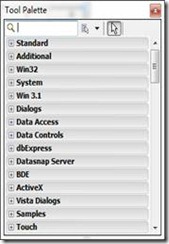
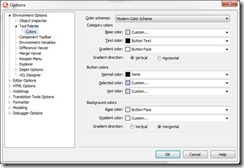
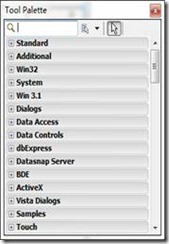
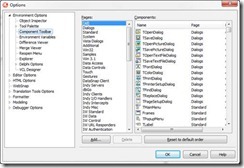
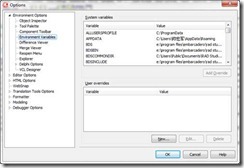
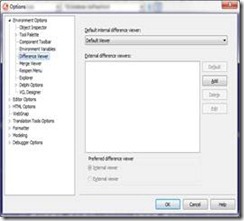
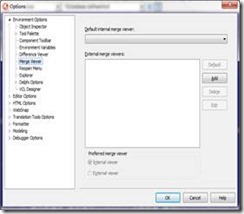
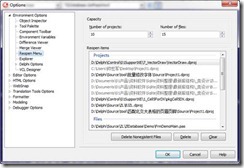
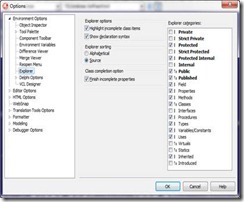
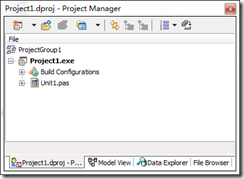
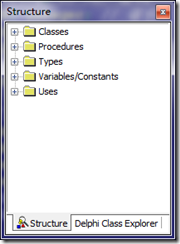
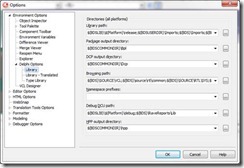
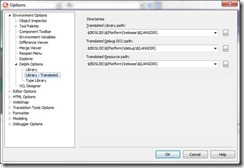
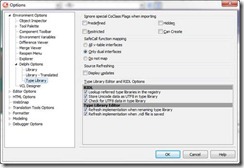
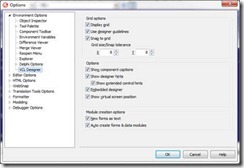
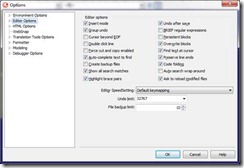
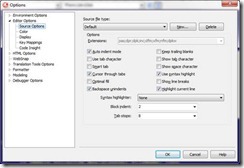
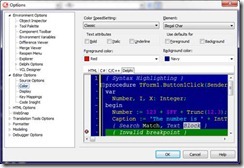
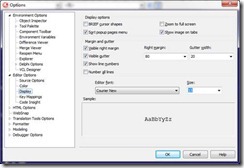
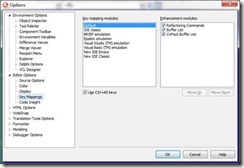
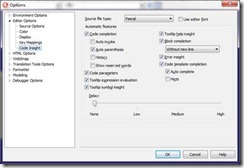













 1773
1773











 被折叠的 条评论
为什么被折叠?
被折叠的 条评论
为什么被折叠?








